Kako tražiti i pronaći sve u Slacku

Slack je kako-to Geek je go-to metoda za dijeljenje ideja, suradnju, i samo snimanje povjetarac. To je rekao, tijekom vremena, poruke mogu brzo postati izgubljen, i znajući kako tražiti Slack može učiniti vaš život znatno lakše.
Pokazali smo neke od naših omiljenih savjeta za moćne korisnike za Slack, ali nitko od onih koji su se zabavljali u rezanju kroz simpatije i nered svakodnevne komunikacije. Kako vrijeme prolazi, a više zaposlenika vaše tvrtke dodaje u razgovor, naći ćete da se stvari brzo izgube ili zaborave.
Postoje stvari koje možete učiniti, kao što su informacije o glavnoj ulozi, ali možda se nećete uvijek sjetiti ili možda nešto jednostavno propustite jer ste bili daleko od stola. Dakle, biti u mogućnosti koristiti Slackove sposobnosti pretraživanja učinkovito znači da ako vaš šef (ili šefovi) spomene nešto bitno dok ste bili na ručku, a vi to učite tek tjedan dana kasnije, možete se vratiti i brzo pronaći vidjeti o čemu su razgovarali.
Mastering Slack Search
Slackov okvir za pretraživanje nalazi se u gornjem desnom kutu, kada kliknete na njega, ponudit će vam neke korisne savjete za sužavanje pretraživanja.

Kada unesete pojam za pretraživanje, rezultati će početi popunjavati desno okno. Isprva će se prikazati sve što možete sortirati prema najnovijim i relevantnim, kao i poruke ili datoteke. Ovi rezultati bit će prikazani iz svih kanala i članova.

Kao što možete vidjeti, naš pojam za pretraživanje "zatišje" daje nam više od 800 rezultata, što neće biti strašno korisno ako želimo pronaći upravo ono što tražimo. Moramo biti u mogućnosti suziti stvari tako da ne možemo razvrstati desetke ili čak stotine rezultata.
Da biste to učinili, možete koristiti modifikatore na slici u sljedećem snimku zaslona.
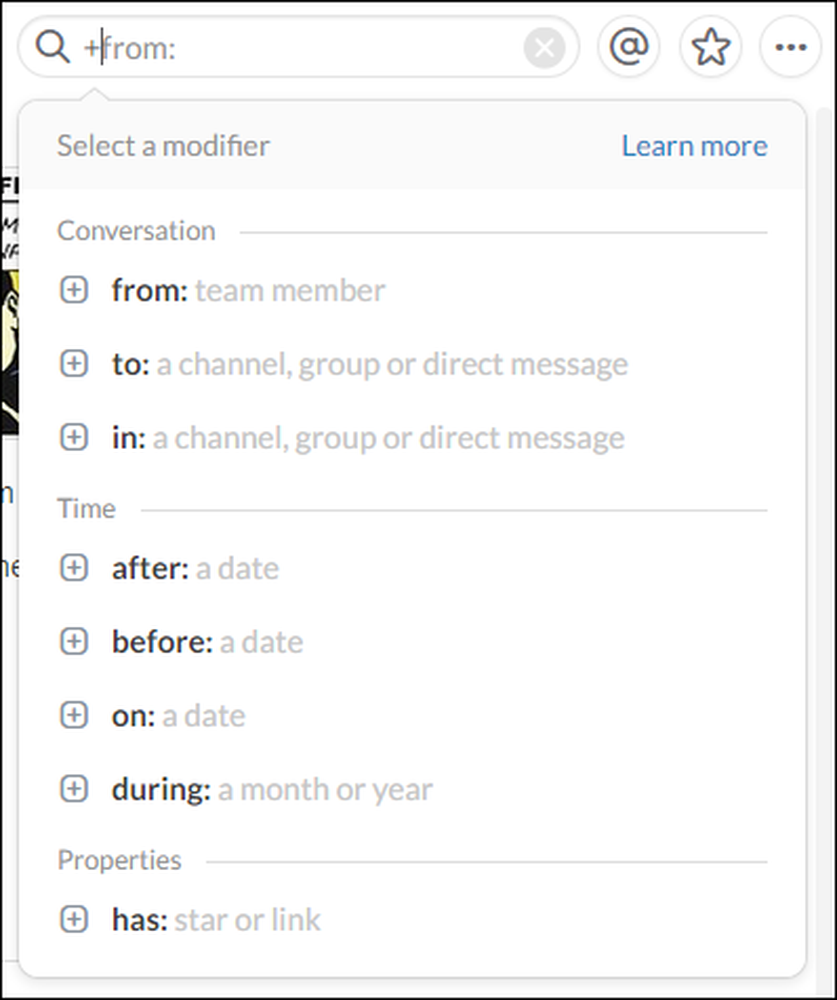 Ako ne možete zapamtiti sve modifikatore, jednostavno unesite tipku "+" i prikazat će se na jednom praktičnom popisu.
Ako ne možete zapamtiti sve modifikatore, jednostavno unesite tipku "+" i prikazat će se na jednom praktičnom popisu. Dakle, kao jednostavan primjer, želimo suziti rezultate do našeg pojma za pretraživanje "zatišje" od određenog člana tima, ali još uvijek imamo 93 poruke za razvrstavanje.

Možemo dodatno ograničiti naše rezultate dodavanjem drugog modifikatora, ovaj put ćemo postaviti "poslije" pojam kako bismo suzili stvari do svakog spomena "zatišja" u posljednja dva tjedna, i na sreću imamo samo tri poruke, a to je daleko lakše upravljati od 93 ili preko 800.

Kada kliknete na poruku koju tražite, ona će se pomaknuti natrag do nje tako da je možete vidjeti u kontekstu među okolnim razgovorima.
Klik na simbol "+" pored svakog modifikatora otkrit će daljnje stavke. U sljedećem primjeru, kliknemo na "ima" modifikator, koji se širi kako bi otkrio svojstva.

To može biti iznenađujuće korisno, omogućujući vam kratak rad pretraživanja Slack-a i ne morate čak ni skidati ruku s miša.
Ostali savjeti o snazi pretraživanja
Pogledajmo neke Slackove druge značajke pretraživanja.
Prvo, imajte na umu da se možete prebacivati između poruka i datoteka. Također možete kliknuti opciju "uključi" da biste filtrirali integracije i robote, kao i isključiti sve kanale koje nemate. Na taj način, ako znate da su informacije koje tražite u trenutnom kanalu, možete filtrirati sve ostalo.

Konačno, ne zaboravite tipkovničke prečace.
- Ako želite brzo provesti pretraživanje pomoću tipkovnice, upotrijebite "Ctrl + F" na Windowsu ili "Cmd + F" na Mac računalu.
- Da biste se kretali rezultatima pretraživanja, koristite strelice gore ili dolje i "Kartica" ili "Shift + Tab".
- Kada izradite upit za pretraživanje, možete ga poslati pomoću tipke "Enter".
Pretraživanje u Slacku nije samo prilično jednostavno, već je i prilično moćno i može brzo pronaći stvari. Nadam se da od sada više nikada nećete izgubiti još jednu važnu poruku.
Ako želite pridonijeti bilo čemu u ovom članku, kao što je komentar ili pitanje, ostavite povratne informacije u našem forumu za raspravu.




